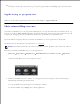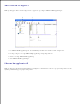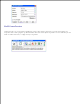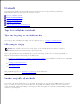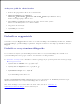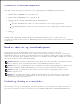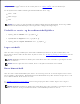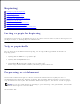Users Guide
Du må muligens klikke Egenskapereller Oppsett i utskriftsboksen for å se alle tilgjengelige
systeminnstillinger du kan endre. Hvis du ikke kjenner en funksjon i skriverdrivervinduet, kan du åpne online
hjelp for mer informasjon. Endring av papirstørrelse eller –type forskjellig fra innstillingen på
operatørpanelet vil kreve at brukeren må endre skuffeinnstilling på operatørpanelet før jobben kan skrives
ut.
Slik skriver du ut en jobb fra et typisk Windows-program:
Åpne filen du vil skrive ut.1.
Fra Fil menyen velger du Skriv ut.2.
Verifiser at riktig skriver er valgt i dialogboksen. Modifiser systeminnstillingene etter behov (f.eks.
hvilke sider du vil skrive ut eller antall kopier).
3.
Klikk Egenskaper eller Oppsett for å justere systeminnstillinger som ikke er tilgjengelige i det første
vinduet, og klikk så OK.
4.
Klikk OK eller Skriv ut for å sende jobben til den valgte skriveren.5.
Avbryte en utskriftsjobb
Det er mange metoder å avbryte en utskriftsjobb på.
Avbryt fra skriverens operatørpanel
Slik avbryter du en utskriftsjobb etter at den har begynt å skrive ut.
Trykk Avbryt.1.
Trykk på eller helt til >Skriv ut vises i Jobblistevinduet og trykk deretter på .
Utskriften avbrytes kun for gjeldende utskriftsjobb. Alle de følgende utskriftsjobbene vil fortsette å
skrives ut.
2.
Avbryt en jobb fra vinduer som kjører på datamaskinen
Avbryt en jobb fra oppgavelinjen
Når du sender en jobb til utskrift, vises et lite skriverikon i høyre hjørne på oppgavelinjen.
Dobbeltklikk på skriverikonet.
Et liste med utskriftsjobber vises i skrivervinduet.
1.
Velg jobben du vil avbryte.2.
Trykk Slett på tastaturet.3.